Kā izmantot konteksta izvēlni, lai kopētu / pārvietotu failus uz mapi sistēmā Windows 10
Ar Windows 10 failu konteksta izvēlni ar peles labo pogu noklikšķiniet uz opcijas Sūtīt. Apakšizvēlne ļauj nosūtīt failu uz ierīci, kas savienota, izmantojot Bluetooth, uz e-pasta klientu, uz faksa aparātu un uz darbvirsmas izveidot saīsni. Ja vajag kopēt vai pārvietot failus, varat tos vilkt un nomest citās atvērtās mapēs. Vilkšana un nomešana padara to diezgan vienkāršu, bet, ja ir kāda noteikta mape, kurā jums bieži ir jākopē / jāpārvieto faili, to izdarīt no konteksta izvēlnes ir daudz vienkāršāk nekā vilkt un nomest. Lūk, kā jūs varat izmantot konteksta izvēlni, lai kopētu / pārvietotu failus uz jūsu izvēlētu mapi.
Konteksta izvēlne, lai kopētu / pārvietotu failus
Pirmais, kas jums jādara, ir noteikt, kuru mapi vēlaties pārvietot vai nokopēt failus no konteksta izvēlnes. Kad esat to noskaidrojis, atrodiet mapi, ar peles labo pogu noklikšķiniet uz tās un konteksta izvēlnē atlasiet Sūtīt uz> Darbvirsma (izveidot saīsni). Tas izveidos saīsni mapē uz darbvirsmas.
Apmeklējiet darbvirsmu un, ja nepieciešams, pārdēvējiet saīsni. Ja vēlaties, noņemiet saīsni no nosaukuma vai vispār piešķiriet tam citu vārdu.

Pēc tam atveriet File Explorer, atrašanās vietas joslā ielīmējiet šo un piesitiet Enter.
apvalks: sendto
Atvērtajā mapē ielīmējiet saīsni mapē, kuru izveidojāt uz darbvirsmas. Jūtieties brīvi to pārvietot, nevis kopēt. Lai tas darbotos, tam nav jābūt klāt darbvirsmā.

Lai no konteksta izvēlnes kopētu failu mapē, ar peles labo pogu noklikšķiniet uz tā un atlasiet Sūtīt uz. Apakšizvēlnē opcijai Sūtīt tiks parādīts mapes saīsne, kuru ievietojāt iepriekš. Atlasiet to, un tajā mapē tiks izveidota faila kopija.
Lai pārvietotu failu, t.i., noņemtu to no tā pašreizējās atrašanās vietas un novietotu to iepriekš atlasītajā mapē, ar peles labo pogu noklikšķiniet uz faila un konteksta izvēlnē atlasiet Sūtīt. Virziet kursoru virs mapes opcijas, turiet nospiestu taustiņu Shift un pēc tam noklikšķiniet uz mapes opcijas.

To var izdarīt tik daudz mapēs, cik vēlaties. Atcerieties mapes saīsnēm norādīt labu vārdu un ņemiet vērā, ka nepārblīvējat apakšizvēlni Sūtīt uz. Ja jebkurā laikā vēlaties noņemt mapes atrašanās vietu no apakšizvēlnes Sūtīt, atveriet File Explorer un atrašanās vietas joslā ierakstiet šo.
apvalks: sendto
Izdzēsiet mapes saīsni, un tā tiks noņemta no apakšizvēlnes Sūtīt.
Meklēt
Jaunākās Publikācijas
Aizvērt visu: ar karsto taustiņu izslēdziet visas Windows lietojumprogrammas
Lietojot datoru ilgu laiku, diezgan bieži uz darbvirsmas vienlaikus...
Kā iespējot priekšskatījuma rūti File Explorer operētājsistēmā Windows 10
File Explorer parāda failus vairākos izkārtojumos; detaļas, flīzes,...
Kā iegūt sistēmas plašu piekļuvi ātrās sāknēšanas un ADB rīkiem [Windows]
Google pagājušajā gadā izlaida ātrās sāknēšanas un ADB patstāvīgus ...


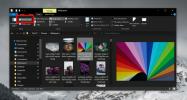
![Kā iegūt sistēmas plašu piekļuvi ātrās sāknēšanas un ADB rīkiem [Windows]](/f/0e5835f18861e069fbd4fa57cf827485.gif?width=680&height=100)